最終更新日 2025年8月20日
PS4のコントローラー(DualShock 4)を使っていて、オレンジランプが点灯した直後にすぐに消えてしまう経験はありませんか?
この問題は多くのPS4ユーザーが直面する一般的なトラブルで、ゲームプレイを妨げる厄介な現象です。
原因はバッテリーの劣化、USBケーブルの不具合、接続設定の問題、ソフトウェアの不具合など多岐にわたります。
この記事では、これらの原因を一つずつ解説し、初心者でも簡単に試せる具体的な解決方法を詳しく紹介します。
さらに、再発を防ぐための予防策も提案しますので、ぜひ最後までお読みください。
目次
PS4コントローラーのオレンジランプがすぐ消える原因とは?
PS4コントローラーのオレンジランプは、通常、充電中やPS4本体との接続中に点灯します。
しかし、このランプがすぐに消えてしまう場合、コントローラーやPS4本体に何らかの問題がある可能性があります。
以下に、代表的な原因を詳しく解説します。
まずは原因を特定することが、問題解決の鍵です。
1. バッテリーの劣化
PS4コントローラーの内蔵バッテリーは、リチウムイオン電池を使用しており、長期間の使用や頻繁な充電により劣化します。
バッテリーが劣化すると、充電を保持する能力が低下し、オレンジランプが点灯してもすぐに消えてしまうことがあります。
これは、コントローラーが十分な電力を供給できず、接続が切断されるためです。
特に、コントローラーを購入してから2~3年以上経過している場合や、毎日長時間使用している場合、バッテリーの劣化が進行している可能性が高いです。
たとえば、1日3時間以上ゲームをプレイし、毎晩充電しているユーザーは、1~2年でバッテリーの寿命を迎えることがあります。
また、極端な温度環境(高温や低温)での使用や充電も、バッテリーの劣化を早めます。
夏場の暑い部屋や、直射日光が当たる場所での使用は避けるべきです。
2. USBケーブルの不具合
PS4コントローラーを充電する際に使用するUSBケーブルに問題がある場合、オレンジランプがすぐに消えることがあります。
たとえば、ケーブルが内部で断線していたり、端子の接触不良を起こしていたりすると、正常に電力が供給されません。
これにより、コントローラーが充電できず、ランプが消えてしまいます。
特に、純正ではない安価なUSBケーブルを使用している場合、品質が低く、十分な電流を供給できないことがあります。
また、長期間同じケーブルを使用していると、ケーブルの摩耗や折り曲げによる損傷も起こりえます。
たとえば、ケーブルをきつく巻いて収納している場合、内部の配線が傷つきやすいです。
3. 接続設定の問題
PS4コントローラーはBluetoothまたはUSBケーブルを介して本体と接続されますが、ペアリング設定に問題があると、オレンジランプが点灯した後にすぐ消えることがあります。
たとえば、Bluetooth信号が不安定だったり、コントローラーが他のデバイスと誤ってペアリングされていたりすると、接続がすぐに切断されます。
この問題は、複数のPS4本体や他のBluetoothデバイス(スマートフォンやPCなど)を使用している環境で起こりやすいです。
コントローラーが以前に別のPS4とペアリングされていた場合、現在の本体との接続が不安定になることがあります。
4. ソフトウェアの不具合
PS4本体のシステムソフトウェアやコントローラーのファームウェアに不具合がある場合も、オレンジランプがすぐ消える原因となります。
たとえば、システムソフトウェアのアップデートが不完全だったり、古いバージョンのままだったりすると、コントローラーの動作に影響を与えます。
また、特定のゲームやアプリケーションが原因で、コントローラーの接続が不安定になるケースもあります。
特定のゲームを起動したときだけ問題が発生する場合、ゲーム自体のバグや互換性の問題が疑われます。
ユーザーの報告では、『Call of Duty』や『FIFA』シリーズなど、リソースを多く消費するゲームでこの問題が起こりやすいとの声もあります。
5. コントローラーのハードウェア故障
まれに、コントローラー自体のハードウェアに問題がある場合があります。
内部の回路やコネクタが損傷していると、正常に充電や接続が行えず、オレンジランプがすぐに消える現象が起こります。
この場合、落下や水濡れなど、物理的なダメージを受けた可能性も考慮する必要があります。
たとえば、コントローラーを床に落としたり、飲み物をこぼしたりした経験がある場合、内部の部品が損傷している可能性があります。
このような場合は、修理や交換が必要です。
PS4コントローラーのオレンジランプ問題を解決する方法
原因を特定したら、具体的な解決方法を試してみましょう。
以下の手順は、初心者でも簡単に実行できるものから順に紹介しています。
一つずつ試して、問題が解消するか確認してください。
時間を節約するために、簡単な方法から始めることをおすすめします。
解決方法1:USBケーブルとポートの確認
まず最初に、USBケーブルとPS4本体のUSBポートの状態を確認しましょう。
以下の手順を試してください。
- 別のUSBケーブルを試す
純正のUSBケーブル、または高品質なUSB-A to Micro-USBケーブルを使用してください。
安価なケーブルは電流が不安定で、充電不良の原因になります。
たとえば、Amazonで販売されているAnker製のケーブルは信頼性が高くおすすめです。
- USBポートの清掃
PS4本体のUSBポートにホコリや汚れが溜まっていると、接触不良を起こします。
エアダスターや柔らかい布でポートを慎重に清掃してください。
爪楊枝など先の尖ったものは使用しないでください。
- 別のポートを試す
PS4には通常2つのUSBポートがあります。
別のポートに接続して、問題が解消するか確認しましょう。
また、PS4をPCや充電器に接続して試すのも有効です。
これらの手順で問題が解消した場合、ケーブルやポートに問題があった可能性が高いです。
純正ケーブルを使用することで、安定した充電が期待できます。
実際に、ユーザーの多くがケーブル交換でこの問題を解決しています。
解決方法2:コントローラーのリセット
接続設定に問題がある場合、コントローラーをリセットすることで解決することがあります。
以下の手順でリセットを行ってください。
- コントローラーの背面にある小さなリセットボタン(L2ボタンの近くにある小さな穴)を探します。このボタンは非常に小さく、見逃しやすいので注意してください。
- 細いピンやペーパークリップを用意し、リセットボタンを5~10秒間押し続けます。強く押しすぎないように注意しましょう。
- リセット後、純正USBケーブルでコントローラーをPS4本体に接続し、PSボタンを押してペアリングをやり直します。画面にペアリングの指示が表示される場合があります。
リセットすることで、コントローラーの接続設定が初期化され、正常に動作する可能性があります。
この方法は特に、Bluetooth接続が不安定な場合に効果的です。
リセット後も問題が続く場合は、次の方法に進みましょう。
解決方法3:バッテリーの状態を確認・交換
バッテリーの劣化が疑われる場合、以下の手順で状態を確認し、必要に応じて交換してください。
- 充電時間の確認
コントローラーをフル充電(約2~3時間)した後、すぐにバッテリーが切れる場合、バッテリーの劣化がほぼ確実です。
通常、フル充電で6~8時間使用できるはずです。
- バッテリー交換の手順
PS4コントローラーのバッテリーは交換可能です。
以下の手順で交換を試みましょう。
-
- 必要な工具を準備します。精密ドライバー(プラス)、プラスチック製の開封ツール(スパッジャーなど)が必要です。
- コントローラーの背面のネジを外します(通常4本)。ネジは小さいので、なくさないように注意してください。
- カバーを慎重に外し、バッテリーのコネクタを外します。コネクタは壊れやすいので、ピンセットを使うと安全です。
- 純正または信頼できるメーカーの交換用バッテリー(例:Sony純正品や信頼性の高いサードパーティ製)を購入し、取り付けます。バッテリーの容量は1000mAh程度が標準です。
- 元通りに組み立て、充電して動作を確認します。
バッテリー交換は少し手間がかかりますが、YouTubeやオンラインチュートリアルを参考にすれば初心者でも可能です。
ただし、自己責任で行い、コントローラーを壊さないよう注意してください。
交換費用は純正バッテリーで2000~3000円程度です。
解決方法4:PS4本体のソフトウェアをアップデート
PS4本体のシステムソフトウェアが古い場合、コントローラーの動作に影響を与えることがあります。
以下の手順でアップデートを行ってください。
- PS4のホーム画面から「設定」→「システムソフトウェアアップデート」を選択します。
- インターネットに接続し、最新のアップデートを確認します。アップデートがある場合、指示に従ってダウンロードとインストールを行います。
- アップデート後、コントローラーをUSBケーブルで接続し直し、動作を確認します。
ソフトウェアの不具合が原因の場合、この方法で問題が解消することがあります。
アップデートには30分~1時間程度かかる場合があるので、時間に余裕を持って行いましょう。
また、自動アップデートを有効にしておくと、常に最新の状態を維持できます。
解決方法5:セーフモードでの起動とデータベース再構築
PS4本体のシステムに軽微なエラーが発生している場合、セーフモードで起動し、データベースを再構築することで問題が解決する可能性があります。
以下の手順を試してください。
- PS4の電源を完全に切ります。電源ランプが消えていることを確認してください。
- 電源ボタンを7秒間押し続け、2回目のビープ音が鳴るまで待ちます。これでセーフモードが起動します。
- セーフモード画面で「5. データベースの再構築」を選択します。この操作はデータやセーブデータを削除せず、システムのエラーを修正します。
- 再構築後、コントローラーを接続し直し、動作を確認します。
データベースの再構築は、システムの軽微なエラーを修正し、コントローラーの接続を安定させる効果があります。
所要時間はPS4のデータ量によりますが、通常5~10分程度です。
解決方法6:他のデバイスとの干渉をチェック
Bluetooth接続を使用している場合、近くの他のBluetoothデバイスが干渉している可能性があります。
たとえば、スマートフォン、ワイヤレススピーカー、または他のゲーム機が近くにあると、信号が不安定になることがあります。
以下の方法を試してください。
- 近くのBluetoothデバイスをオフにするか、離れた場所に移動させます。
- PS4とコントローラーの間に障害物(壁や家具など)がないことを確認します。Bluetoothの有効範囲は約10mですが、障害物があると接続が不安定になります。
- 可能であれば、USBケーブルで有線接続を試し、問題が解消するか確認します。
この方法は、特にマンションやオフィスなど、Bluetoothデバイスが多い環境で有効です。
干渉が原因の場合、環境を整えるだけで問題が解消することがあります。
それでも解決しない場合の対処法
上記の方法をすべて試しても問題が解決しない場合、以下の選択肢を検討してください。
これらは最終手段ですが、確実に問題を解決する可能性があります。
1. 他のコントローラーを試す
現在使用しているコントローラー自体にハードウェアの問題がある可能性があります。
友人や家族から別のPS4コントローラーを借りて、問題が再現するか試してみましょう。
別のコントローラーで正常に動作する場合、現在のコントローラーが故障している可能性が高いです。
また、コントローラーを購入した店舗やオンラインショップで、保証期間内であれば交換対応を依頼できる場合があります。
購入時のレシートや保証書を用意しておきましょう。
2. ソニーの公式サポートに問い合わせる
ソニーの公式サポートに問い合わせることで、専門的な診断や修理の依頼が可能です。
以下の情報を用意して、サポートに連絡してください。
- PS4本体の型番とシリアル番号(本体の背面または設定画面で確認可能)。
- コントローラーの状態と試した解決方法の詳細。
- エラーメッセージや症状の具体的な説明(例:オレンジランプが点灯後1秒で消えるなど)。
ソニーの公式ウェブサイト(https://www.playstation.com/ja-jp/support/)から、電話またはオンラインフォームで問い合わせが可能です。
保証期間内であれば、無料または低コストで修理してもらえる場合があります。
修理費用は状態によりますが、5000~10000円程度が目安です。
3. 新しいコントローラーの購入
修理が難しい場合や、コストと時間を考慮して新しいコントローラーの購入を検討しましょう。
純正のDualShock 4は信頼性が高く、Amazon、楽天、または家電量販店(ヨドバシカメラ、ビックカメラなど)で購入できます。価格は6000~8000円程度です。
購入時には、偽物を避けるため、信頼できる販売店を選びましょう。
たとえば、Amazonの「Sony Interactive Entertainment」公式ストアや、大手家電量販店のオンラインショップが安全です。
また、カラーバリエーション(ブラック、レッド、ブルーなど)を選べるので、好みに合わせて購入できます。
PS4コントローラーのオレンジランプ問題を防ぐための予防策
問題を解決した後、再発を防ぐためには、コントローラーの適切な管理が重要です。
以下の予防策を実践することで、コントローラーの寿命を延ばし、快適なゲーム環境を維持できます。
1. 適切な充電習慣を身につける
バッテリーの劣化を防ぐために、以下の充電習慣を守りましょう。
- 過度な充電を避ける
フル充電後はケーブルを外し、過充電を防ぎます。
たとえば、夜間に充電したまま放置する習慣は避けましょう。
- 適切な温度で充電
高温(35℃以上)や低温(0℃以下)の環境での充電はバッテリーを痛めます。
直射日光や暖房器具の近くを避け、室温(20~25℃)で充電してください。
- 定期的に使用する
長期間(1ヶ月以上)使用しない場合、バッテリーが過放電して劣化します。
1~2週間に1回は使用し、50%程度の充電を維持しましょう。
2. 純正または高品質なUSBケーブルを使用
純正または信頼できるメーカーのUSBケーブルを使用することで、接触不良や充電不良を防げます。
安価なケーブルは初期コストを抑えられますが、長期的に見るとコントローラーの寿命を縮めるリスクがあります。
たとえば、AnkerやBelkinのケーブルは品質が高く、1000~2000円程度で購入可能です。
また、ケーブルを収納する際は、きつく巻かず、ゆるやかに束ねることで断線を防げます。
ケーブルホルダーやクリップを使用すると、整理しやすくなります。
3. 定期的なソフトウェアアップデート
PS4本体のシステムソフトウェアを常に最新に保つことで、コントローラーの不具合を未然に防げます。
以下の手順で自動アップデートを設定しましょう。
- PS4の「設定」→「システム」→「自動ダウンロード」を選択。
- 「システムソフトウェアのアップデートファイル」を有効にします。
- 必要に応じて、休憩モード中にもアップデートを許可する設定をオンにします。
これにより、最新のソフトウェアが自動的に適用され、コントローラーの接続問題を最小限に抑えられます。
4. コントローラーの物理的な保護
コントローラーを落下させたり、液体をこぼしたりしないよう注意しましょう。
たとえば、ゲームプレイ後は専用のスタンドやケースに収納することで、落下やホコリから保護できます。
Amazonで販売されているコントローラー用スタンド(1000~2000円程度)は、充電と収納を兼ねて便利です。
また、コントローラーを清潔に保つために、定期的にアルコールを含ませた布で拭き、ホコリや汗を除去しましょう。
ただし、液体が内部に入らないよう注意が必要です。
まとめ:PS4コントローラーのオレンジランプ問題をスッキリ解決!
PS4コントローラーのオレンジランプがすぐ消える問題は、バッテリーの劣化、USBケーブルの不具合、接続設定の問題、ソフトウェアの不具合、ハードウェアの故障など、さまざまな原因で発生します。
この記事で紹介した解決方法—USBケーブルの確認、コントローラーのリセット、バッテリー交換、ソフトウェアアップデート、セーフモードでのデータベース再構築、他のデバイスとの干渉チェック—を順番に試すことで、ほとんどのケースで問題が解消します。
特に、USBケーブルやポートの確認、リセット、バッテリー交換は初心者でも簡単に試せる方法です。
これらで解決しない場合、ソニーの公式サポートへの問い合わせや新しいコントローラーの購入を検討してください。
また、適切な充電習慣や純正ケーブルの使用、定期的なソフトウェアアップデート、物理的な保護といった予防策を実践することで、問題の再発を防ぎ、コントローラーの寿命を延ばせます。



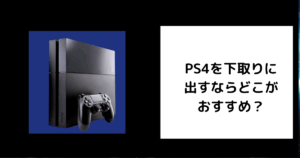
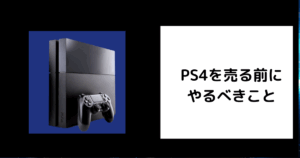











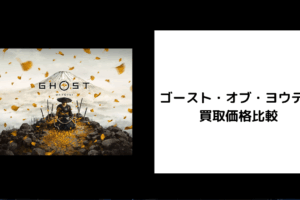


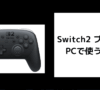
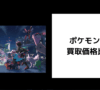


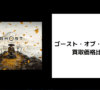

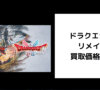


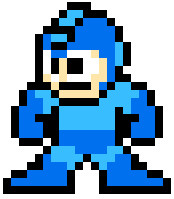
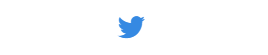
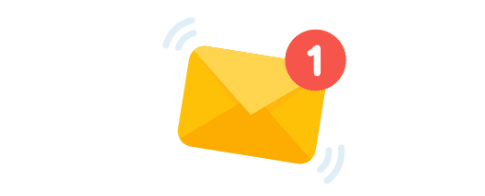
コメントを残す